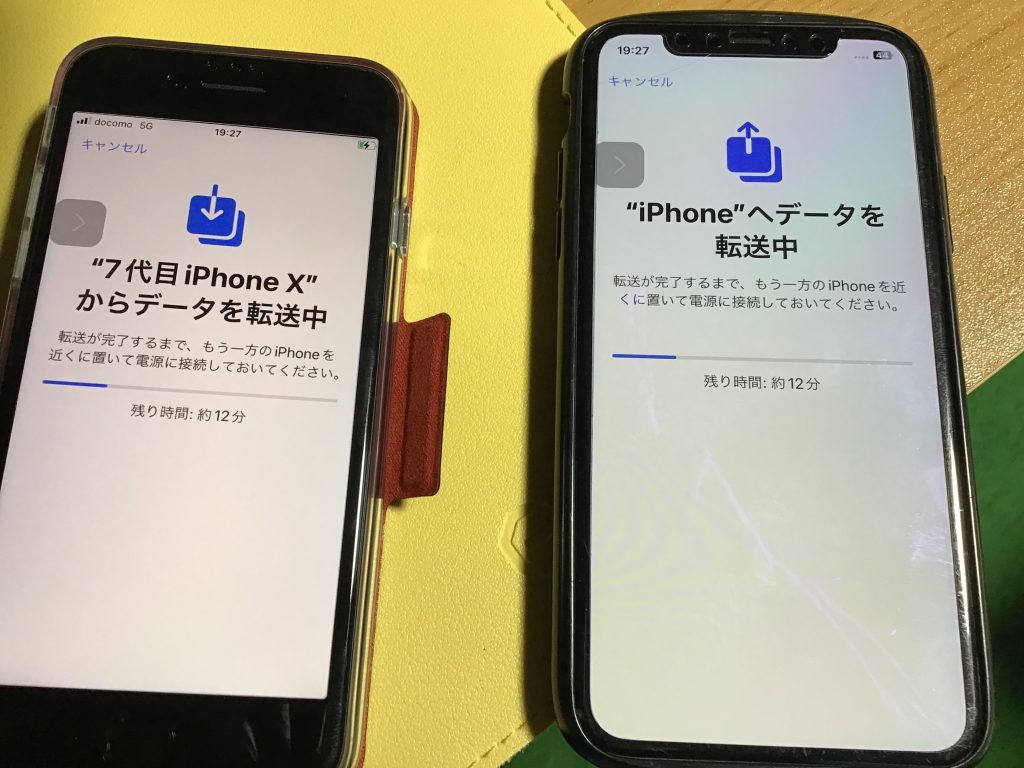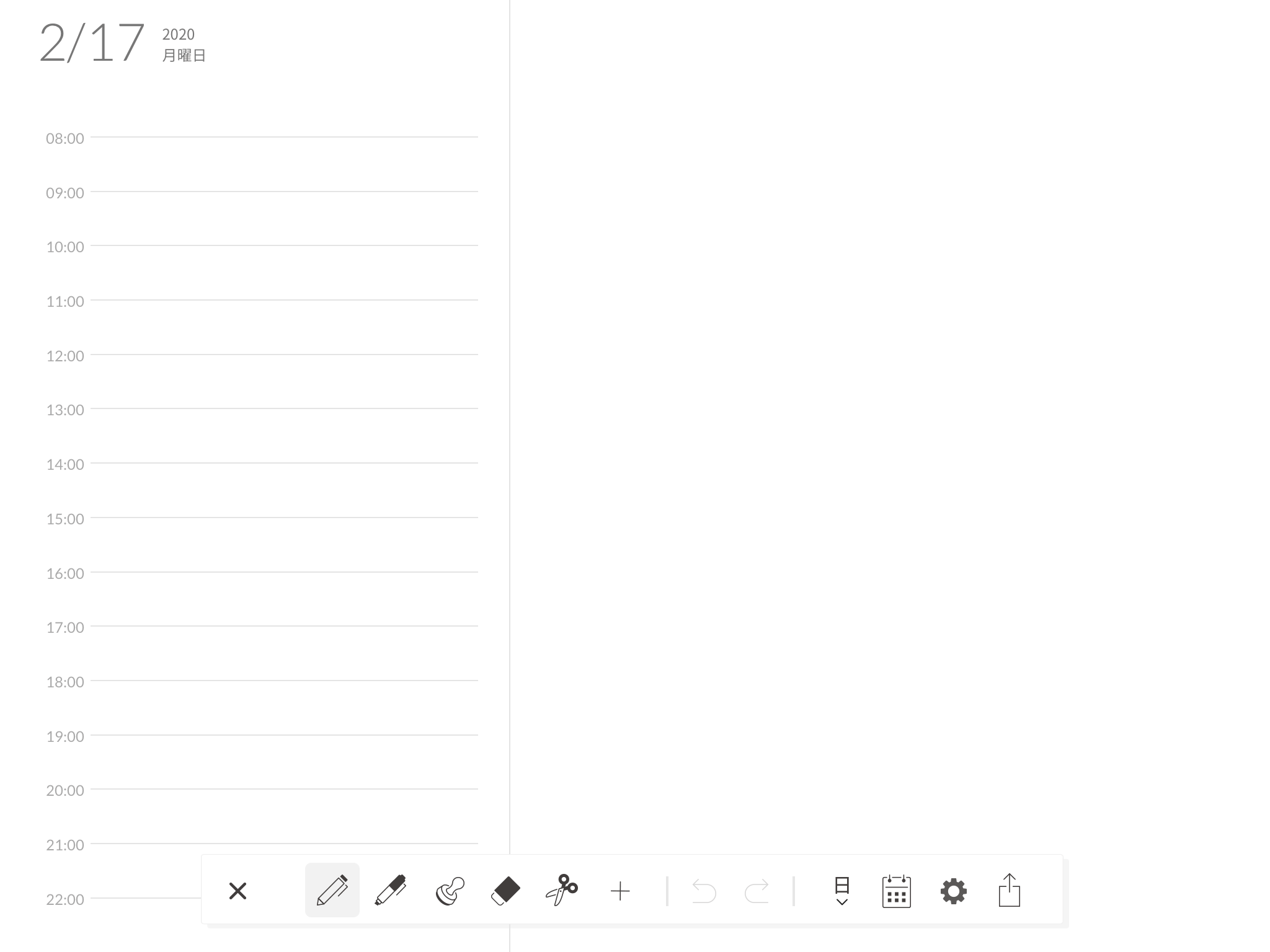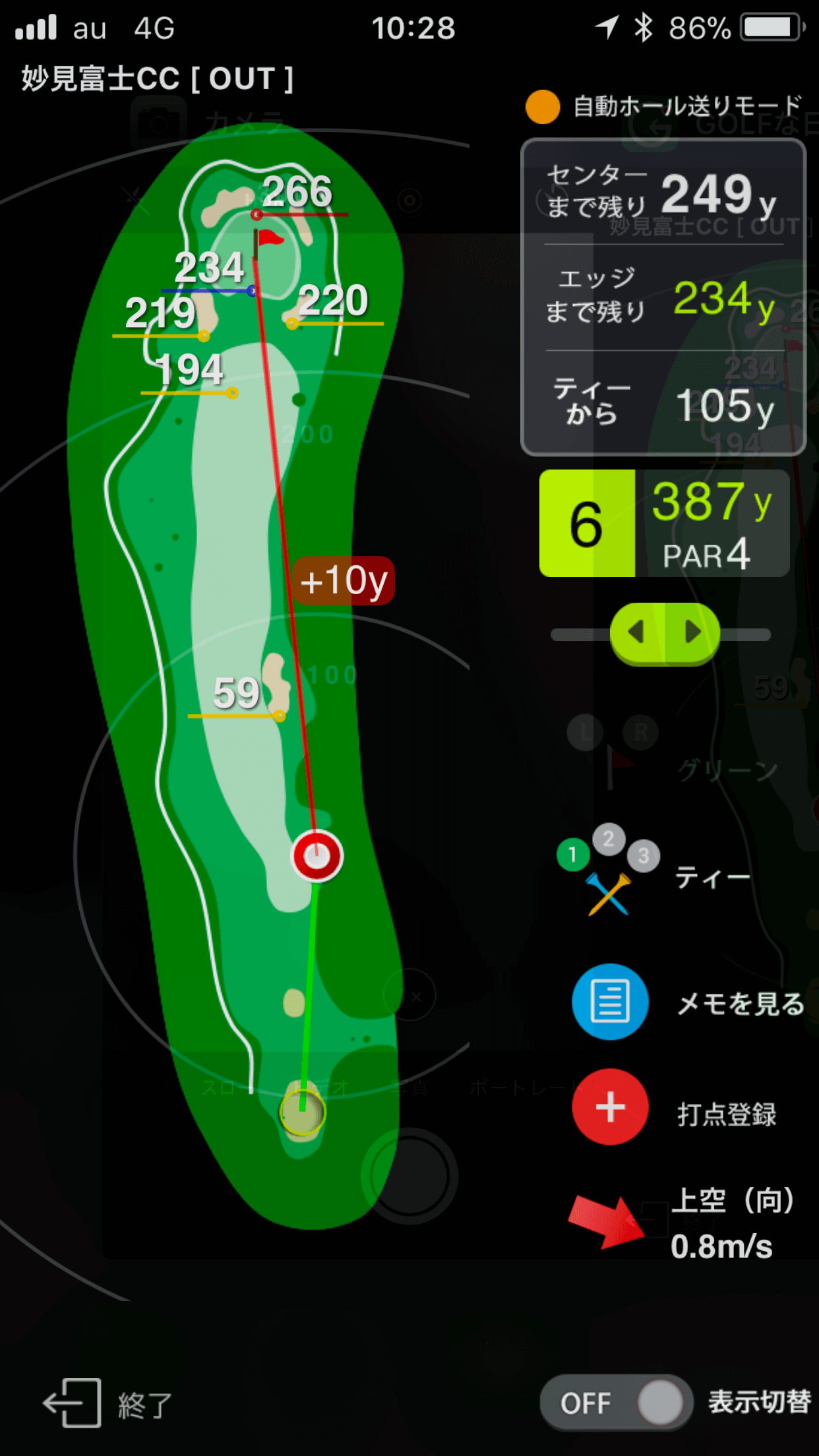iPhone SE(第3世代)購入
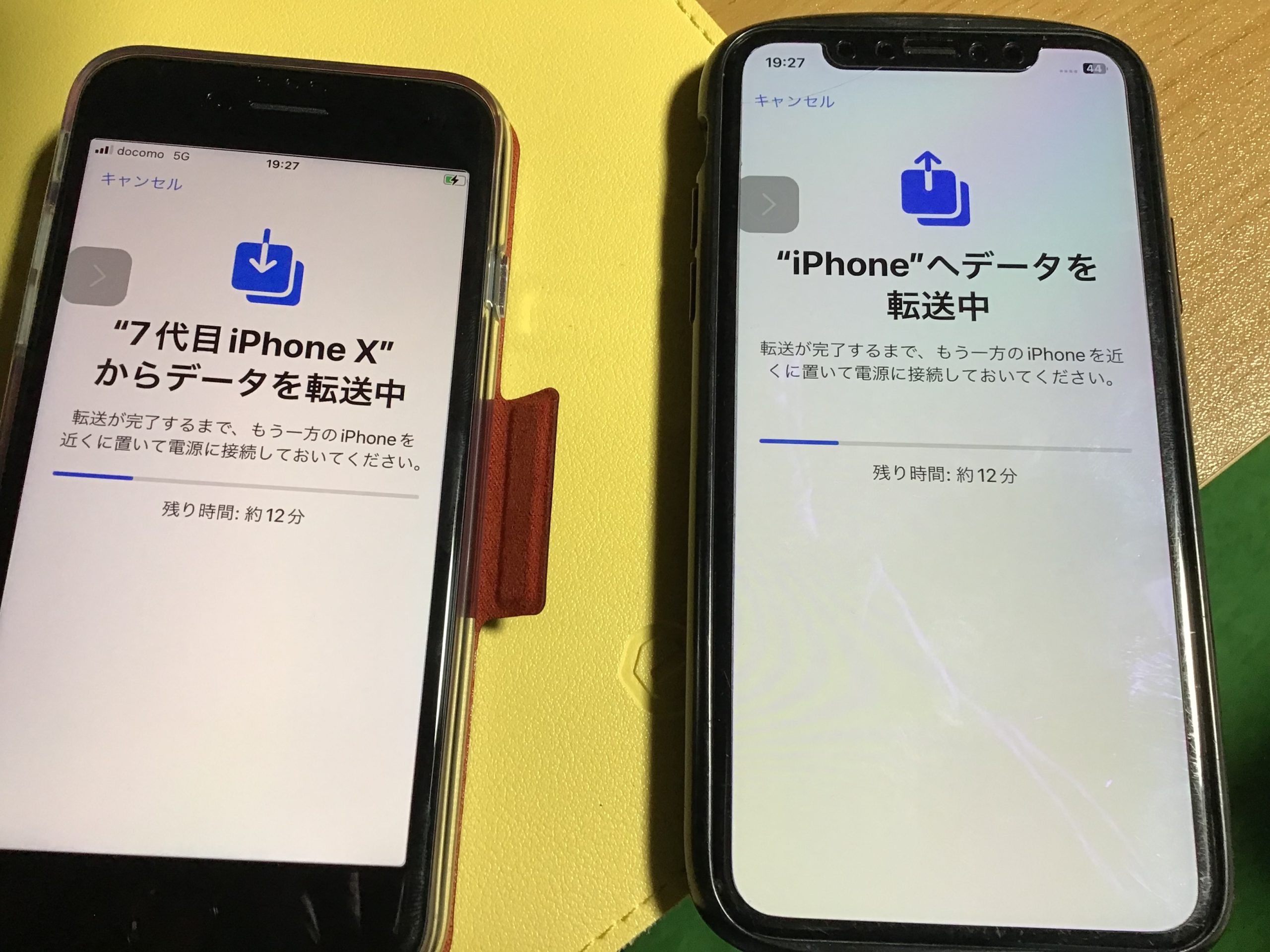
今使っているのはiPhone Xなんだけど、別段不満というか不具合とか大きな傷などもなく普通に使えている。が、唯一使いづらいと感じている事が一つだけあって、私には若干サイズが大きく感じて持ちにくいという事だ。
なのでどこかのタイミングで今のiPhone Xよりも一回り小さなiPhoneに変えたいと思っていた。ただiPhoneが新しくなるにつれてサイズも大きくなってきている。ちょうどiPhone12(Proとかではなく全くのノーマル)ぐらいが私にとっては丁度いいサイズなのだ。
そうなると最近出たばっかりのiPhone15などは候補から外れる事になり、私が選んだのがiPhone SE(第3世代)になったわけだ。SEになるとfaceIDではなくtouchIDになってしまうので、必然的に画面も小さくなってしまう。ただ性能的にはiPhone13と同じらしいので私にとって画面が小さくなる事については辛抱できる範囲なのだ。
量販店でpovoからDoCoMoにMNPをしてもらい自宅に持ち帰ってiPhone XからiPhone SEにアプリなどのデータ移行を行った。お店の人から2台のiPhone間で直接データを転送する「クイックスタート」というやり方を教えてもらった。YouTubeでも「クイックスタート」でのデータ転送のやり方が出ており事前にイメージをしておいたが、いざ2台のiPhoneで「クイックスタート」を実行するも上手くいかない。最初のスタートで躓くのである。具体的に言うと「クイックスタート」の一番最初に表示される画面すら出てこないのだ。
なので「クイックスタート」を諦めMacを介してバックアップデータを使ってデータを移行しようと試みたが、これも上手くいかず諦める事に。
さてどうしたものかと悩んでいたところ、新しいiPhoneの全部をリセットしたところ「クイックスタート」の画面が出てきてデータの移行が出来たわけだ。この全部のリセットというのをもう少し詳しくいうと、言語までもをリセットしてしまうほど何もかもをリセットしてしまうという事。つまり設定の初期の初期である言語についても日本語を選択するというほどまでリセットしないと「クイックスタート」が使えなかった。要は工場出荷時の設定まで綺麗にリセットしておかないといけないという事だろうと思う。
「クイックスタート」が上手くいくと、例えばアプリではIDを一つ一つのアプリに入れる事なく前のiPhoneから引き継がれているので何もせずにアプリを立ち上げると直ぐに使える。Gmailなどもアドレスやパスワードを入力する事なく使えた。これは便利な機能なので上手くいかなかった人は一度全部をリセットしてからチャレンジして欲しい。
さて新しくなったiPhoneは子どもの頃に戻った様な気持ちになり嬉しくなっていろいろと触ってしまいますね。というわけでもう少し触って遊んでみようと思う。